Онлайн-кинотеатры предоставляют возможность за символическую плату расширить число каналов интересными и современными телесериалами. Сегодня мы остановимся на Premier.one/activate, расскажем как подключиться и настроить его.
Регистрация на Premier.one
Можно зарегистрироваться как с мобильного устройства под управлением Android или iOS через специальное приложение, так и с компьютера:
- Зайти на сайт https://premier.one/.
- Выбрать «Активировать промокод» или «Купить подписку».
- В открывшемся окне нажать «Войти».
- Указать свой телефонный номер.
- Подтвердите номер, введя код, присланный по СМС.
- Указать реальный e-mail.
- Ввести надежный пароль, содержащий буквы английского алфавита разного регистра, цифры и спец.символы.
- Подтвердить вход. Вас сразу перенаправит сайт в профиль пользователя.
Внимание! Имя аккаунта для телевизора формируется автоматически. По сути, это полный номер указанного телефона. Код аккаунта также формируется автоматически.
Для получения доступа к фильмам и сериалам ресурса требуется приобрести подписку. Оплатить можно пластиковой картой или с аккаунта устройствах Google Play или iTunes на мобильном устройстве.
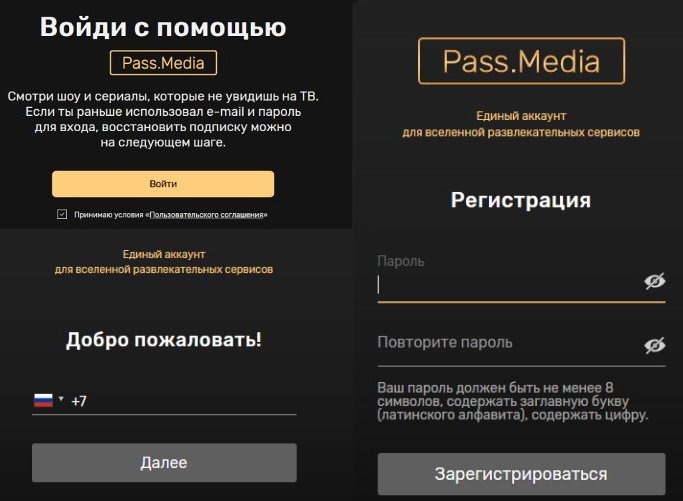
Этапы регистрации на Premier.one
Как ввести код для телевизора
После оформления подписки можно приступать к подключению устройства. Для этого нужно:
- Скачать и установить специальное приложение. Ссылки для Андроида или iOS представлены выше.
- Перейти на страницу https://premier.one/activate.
- Запустить на устройстве установленное приложение и найти код.
- Ввести его в соответствующей строке на открытой странице сайта.
- Перейти в пункт «Мои устройства» для проверки успешной активации.
Согласно условиям подписки онлайн-кинотеатра, каждому пользователю разрешено подключить до 5 устройств: ТВ, ПК, смартфон, планшет, игровую приставку.
Внимание! Возможность подключения домашнего телевизора не предусмотрена.
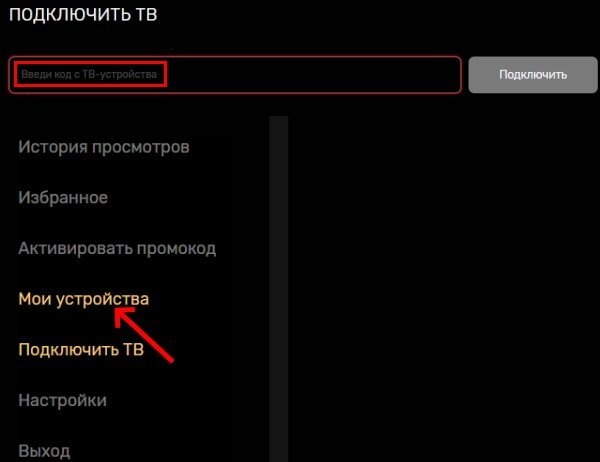
Этапы активации устройства на Premier.one
Что делать в случае проблем с воспроизведением видео
Для решения проблемы нужно:
- Выйти из личного профиля.
- Повторно авторизоваться.
- Повторно ввести код активации устройства.
- Проверить отображение подключаемого устройства в профиле.
- Если проблема не устранена, обратиться в службу поддержки, отправив письмо на help@premier.one.
Автопродление
После оформления подписки включается функция автопродления на 1 месяц. Отключается она в случае необходимости владельцем вручную. Активируется в последние сутки действия предыдущей подписки.
Бонус! Новый пользователь при оформлении первой подписки получается 3 бесплатных дня. Распространяется бонус только при условии покупки услуг впервые.
Отключение подписки
В связи с большим количеством негативных отзывов в сети на качество услуг онлайн-кинотеатра, предоставляем инструкцию по отказу от услуг:
- Зайти в личный кабинет не сайте.
- Перейти в «Настройки». Этот пункт можно найти в выпадающем списке при нажатии на иконку «Профиль».
- Перейти в «Управление подпиской».
- Выключить услугу автопродления.
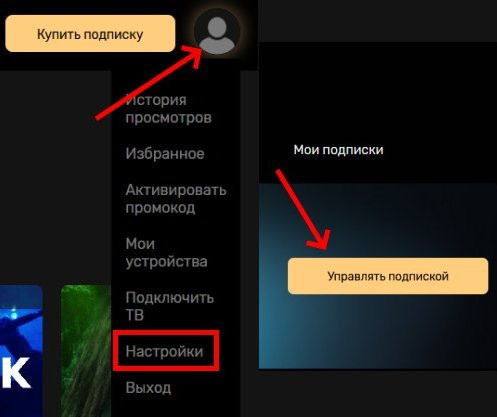
Этапы отключения подписки на Premier.one
Внимание! Отключить можно только при условии, что до окончания подписки осталось более 24 часов.

